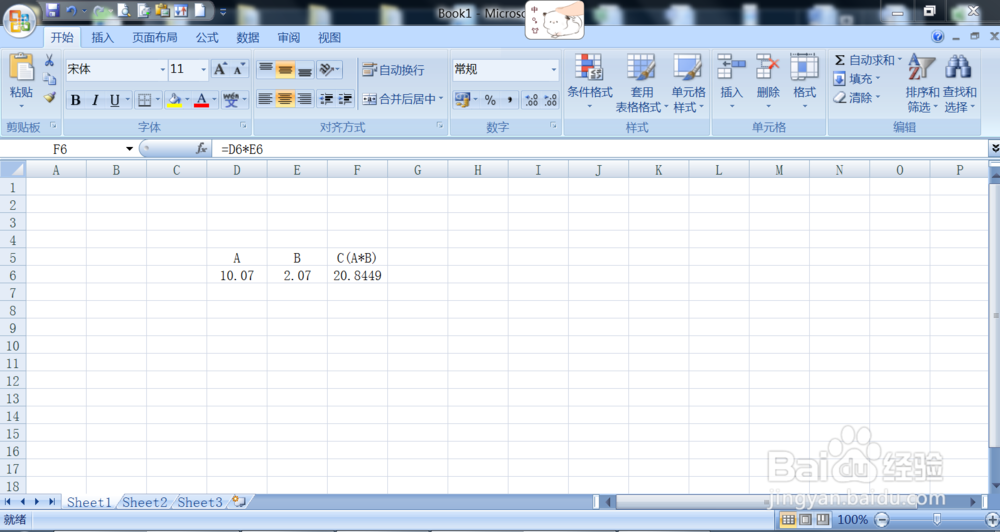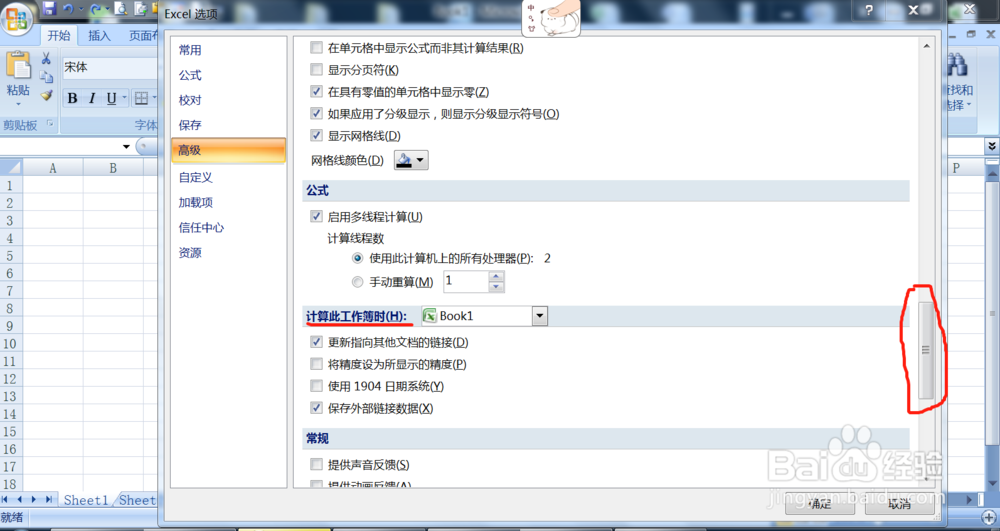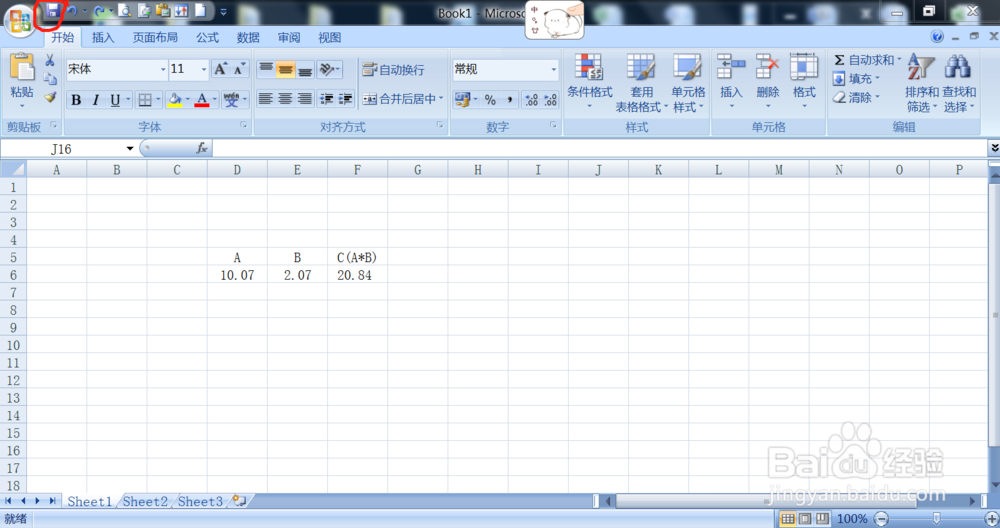Excel电子表格中数据的有效位数精准度设置
1、打开电子表格
2、选择要设置位数的单元格
3、右键点击单元格格式
4、分类里选择数值,小数位数选择想设置的位数
5、点确认后如下图
6、点左上角圆圈处,再点下面的EXCEL选项处
7、点公式
8、找到计算选项处,在最大误差处设置成自己想设置的,然后确认
9、点高级
10、下拉至计算此工作薄时
11、将精度设为所选的精度,点确认
12、点左上角的保存就OK了
声明:本网站引用、摘录或转载内容仅供网站访问者交流或参考,不代表本站立场,如存在版权或非法内容,请联系站长删除,联系邮箱:site.kefu@qq.com。
阅读量:96
阅读量:45
阅读量:40
阅读量:22
阅读量:86